लेखक:
Lewis Jackson
निर्मितीची तारीख:
7 मे 2021
अद्यतन तारीख:
1 जुलै 2024

सामग्री
आपण सफारी यूआरएल बारवर क्लिक करता तेव्हा अलीकडील शोध कीवर्ड हटविणे आवश्यक आहे काय? आम्ही सफारीची कोणती आवृत्ती वापरत आहोत याकडे दुर्लक्ष करून आम्ही सर्व अलीकडील शोध संज्ञा द्रुतपणे काढू शकतो. आयओएस डिव्हाइससह, आपण आपला सर्व ब्राउझिंग इतिहास साफ करून सर्व अलीकडील शोध साफ करू शकता.
टीप: इतिहास साफ करणे शोध इतिहास हटविण्यापेक्षा भिन्न आहे ब्राउझिंग. शोध इतिहास आपण शोध बारमध्ये प्रविष्ट केलेला सर्व कीवर्ड आहे, तर ब्राउझिंग इतिहास आपण भेट दिलेल्या सर्व वेबसाइटची सूची आहे. ब्राउझिंग इतिहास हटविण्यासाठी येथे क्लिक करा.
पायर्या
2 पैकी 1 पद्धत: मॅकवर
सफारी उघडा. आपण सफारी मधील अलीकडील शोध कीवर्ड हटवू शकता.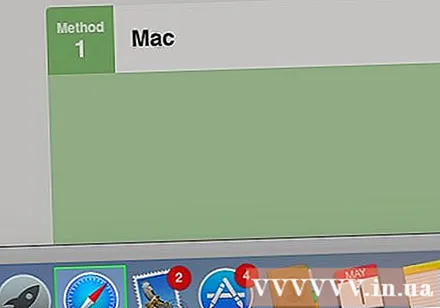

URL बार वर क्लिक करा. आपण स्वत: च्या शोध बारसह जुने सफारी वापरत असल्यास शोध बार क्लिक करा.
सध्या बारमध्ये प्रदर्शित केलेली URL काढा. हे अलीकडे शोधलेले कीवर्ड आणण्यात मदत करेल.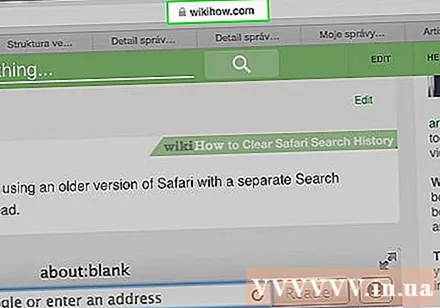
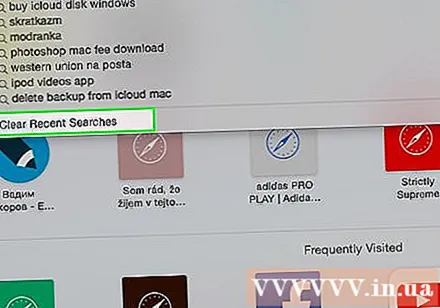
सूचीच्या तळाशी असलेल्या "अलीकडील शोध साफ करा" पर्यायावर क्लिक करा.- ही प्रक्रिया अलीकडेच शोधलेले कीवर्ड हटविते. आपल्याला आपला सर्व ब्राउझिंग इतिहास हटविण्याची आवश्यकता असल्यास आपण अधिक ऑनलाइन पाहू शकता.
विशिष्ट आयटम हटवा. आपण केवळ विशिष्ट शोध इतिहासाची नोंद हटवू इच्छित असल्यास आपण बुकमार्क दृश्यात पुढे जाऊ शकता.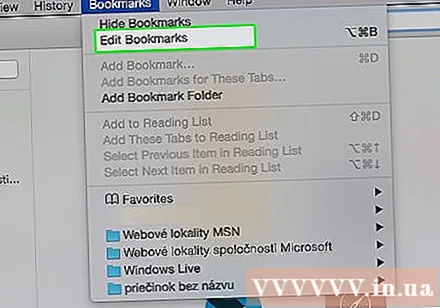
- बुकमार्क बटणावर क्लिक करा, नंतर दाबा ⌥ ऑप्ट+M सीएमडी+2.
- आपण हटवू इच्छित आयटम शोधा.
- आयटम निवडा आणि की दाबा डेलकिंवा सामग्रीवर राइट-क्लिक करा आणि "हटवा" निवडा.
पद्धत 2 पैकी 2: iOS वर

सेटिंग्ज अॅप उघडा. आयओएस डिव्हाइसवर सफारी शोध इतिहास साफ करण्याचा एकमेव मार्ग म्हणजे सर्व ब्राउझिंग इतिहास हटविणे.
"सफारी" वर क्लिक करा. अॅप "नकाशे" पर्यायाच्या खाली आहे.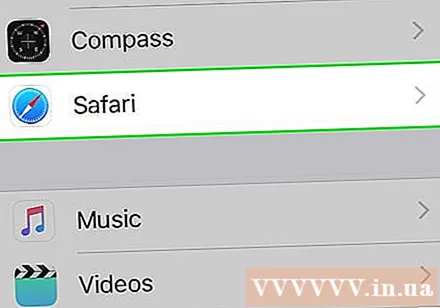
खाली स्क्रोल करा आणि "इतिहास आणि वेबसाइट डेटा साफ करा" वर क्लिक करा. आपल्याला "साफ करा" क्लिक करून पुष्टी करण्यास सांगितले जाईल.
- हे आपला ब्राउझिंग इतिहास, कॅशे आणि अलीकडील शोध इतिहास साफ करेल.



